SoundCloud’da Çalma Listesi Nasıl Yapılır
Bir oluşturma çalma listesi tüm favori şarkılarınızı tek bir yerde tutmanıza yardımcı olur. Bu şekilde onları kolayca dinleyebilir ve asla şarkıları tek tek aramak zorunda kalmazsınız. Çalma listesi oluşturabilme özelliği her müzik sever için büyük kolaylık ve bu özelliği her müzik platformunda bulabilirsiniz. Ses bulutu kullanıcılarına hem platformda hem de platformunda çalma listeleri oluşturmalarına izin verdiği için farklı değildir. Web sitesi ve mobil uygulama. Bunun farkında değilseniz veya SoundCloud’da bir çalma listesini nasıl oluşturacağınızı, görüntüleyeceğinizi veya düzenleyeceğinizi bilmiyorsanız, bu adım adım kılavuzdan yardım alabilirsiniz.
Ayrıca Oku: SoundCloud’da Birini Nasıl Engellersiniz?
İçerik
SoundCloud’da Çalma Listesi Oluşturun
Bunun için masaüstü veya cep telefonunuzu kullanabilirsiniz. Aşağıdaki makalede her ikisi için de adımlardan bahsettik.
Bilgisayar kullanmak
1. Tarayıcınızda SoundCloud sitesini ziyaret edin ve henüz yapmadıysanız hesabınıza giriş yapın. Şimdi çalma listenize eklemek istediğiniz şarkıyı arayın.
2. Bulduğunuzda şarkıyı seçin. Şarkı yeni sayfada açılacaktır. Burada, tıklayın Oynatma listesine ekle buton. Bulamıyorsanız, seçin Daha ve üzerine tıklayın Oynatma listesine ekle.
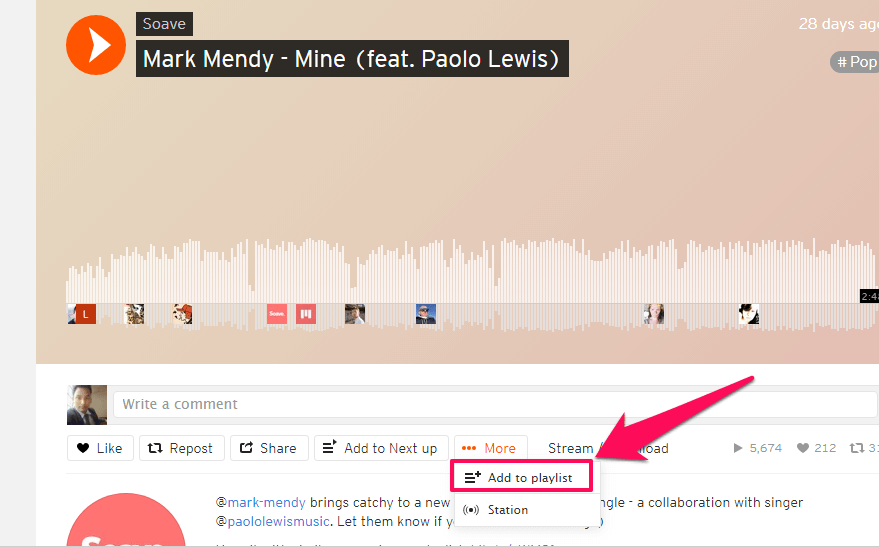
3. Ardından, yeni pencerede bu şarkıyı mevcut bir çalma listesine ekleyebilir veya Oynatma Listesi Oluşturun Yeni bir çalma listesi oluşturmak için sekme. Şimdi yeni çalma listenize bir ad verin ve gizlilik seçenek (Açık Alan or Özel). sonra tıklayın Kaydedin.
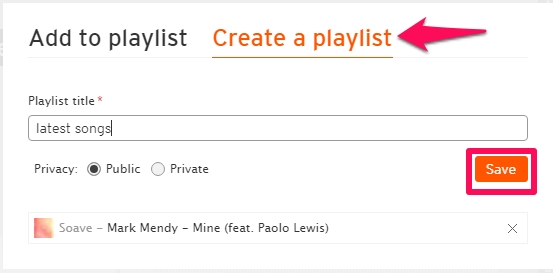
4. Bununla yeni çalma listesi oluşturulur. seçebilirsiniz Oynatma Listesine Git çalma listenizi görüntülemek için veya X Bu sekmeyi kapatmak için sağ üst köşedeki simgesine
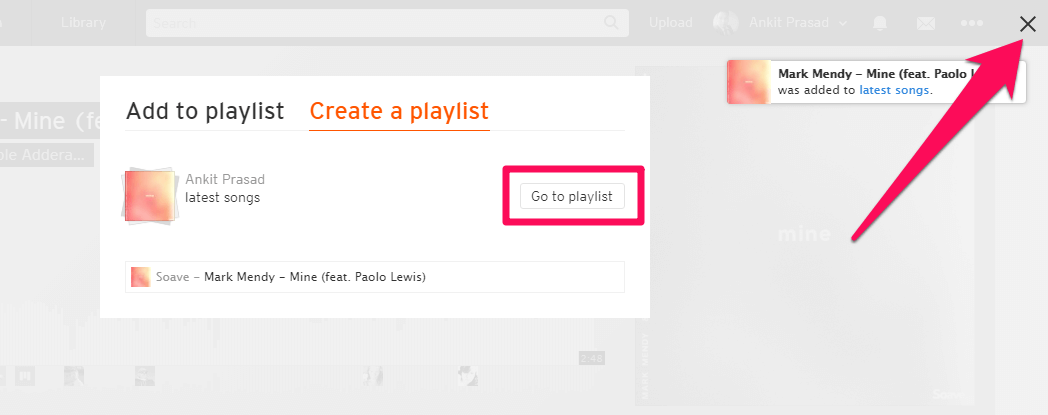
Gelecekte, bu çalma listesine daha fazla şarkı eklemek isterseniz, aynı adımları takip edebilirsiniz. Ancak 3 numaralı adımda, öğesini seçin. Oynatma listesine ekle yerine Oynatma Listesi Oluşturun Önceden oluşturulmuş bir çalma listesine şarkı eklemek için
Mobil Uygulamayı Kullanma
SoundCloud uygulamasında bir çalma listesi oluşturmak için bir iPhone kullanıyoruz. Ancak, aynı adımları Android’de de uygulayabilirsiniz.
1. Telefonunuzda SoundCloud uygulamasını açın ve bir şarkı arayın. Bir şarkı bulduğunuzda, çalın. Çalmakta olan şarkı ekranın alt kısmında görülebilir. Şarkıyı tam ekran oynatıcıda açmak için üzerine dokunun.
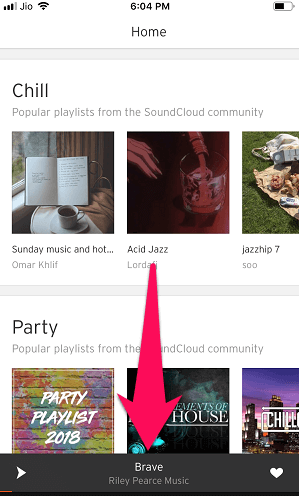
2. Burada, üzerine dokunun. üç nokta simgesi sağ alt köşede. Yeni bir seçenekler menüsü görünecek, Oynatma listesine ekle.
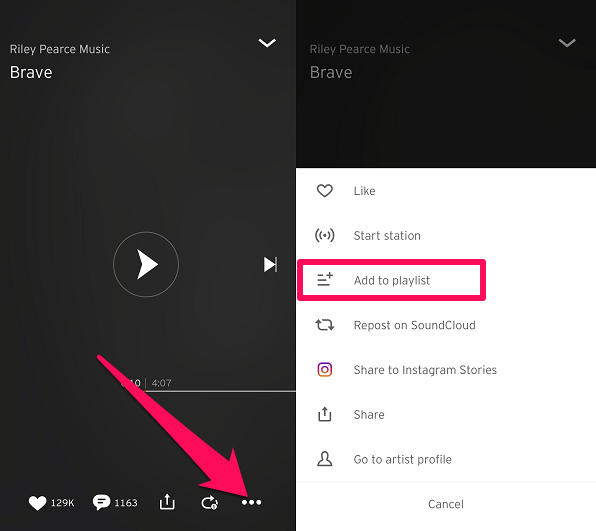
3. Şimdi önceden oluşturulmuş bir çalma listesi seçin veya + simgesi Yeni bir çalma listesi eklemek veya oluşturmak için
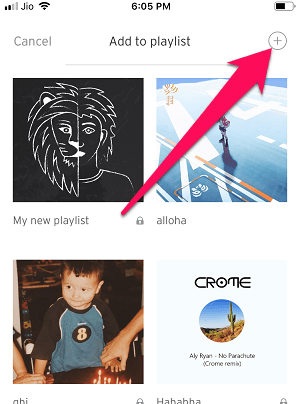
4. Ardından, ona bir ad verin ve ardından üzerine dokunun. Bağış yapın. Bununla, oynatma listeniz oluşturulacaktır.

Not: SoundCloud’da Android uygulaması, ayrıca kontrol edebilirsiniz Özel kutusuna ve ardından üzerine dokunun. tamam Bu oynatma listesini özel yapmak için iPhone’dayken, oluşturulan çalma listesi varsayılan olarak Özel, ama bunu değiştirebilirsin Açık Alan sonra.
Bununla SoundCloud mobil uygulamasında başarıyla bir çalma listesi oluşturdunuz.
Oynatma Listelerinizi Görüntüleyin
Çalma listesini başarıyla oluşturduktan sonra, şimdi onu görüntüleme zamanı.
SoundCloud Web Sitesinde Çalma Listenizi Görün
1. SoundCloud hesabınıza gidin ve profil sağ üst köşeden. Şimdi açılır menüden seçin Oynatma listeleri.
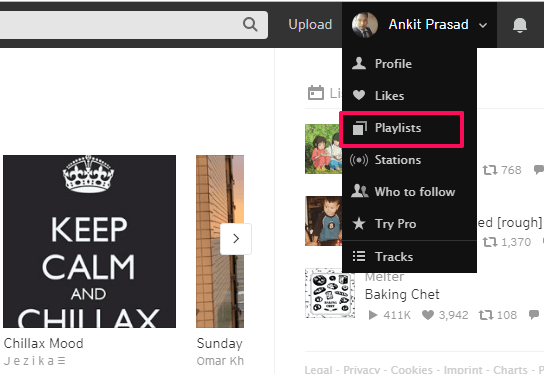
2. Bir sonraki sayfada, oluşturduğunuz ve beğendiğiniz tüm oynatma listelerini görebilirsiniz.
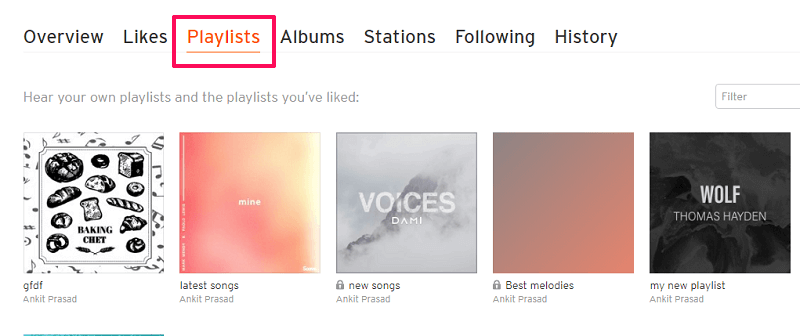
3. Yalnızca kendi oluşturduğunuz oynatma listesini görmek istiyorsanız, Filtre kutusu sağ üst köşede ve öğesini seçin oluşturuldu.
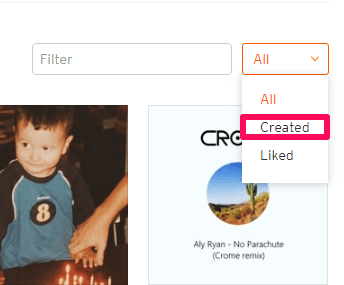
Uygulamada Oynatma Listelerini Keşfedin
1. SoundCloud uygulamasında. üzerine dokunun menü simgesi sağ alt köşede ve öğesini seçin Oynatma listeleri ve albümler.
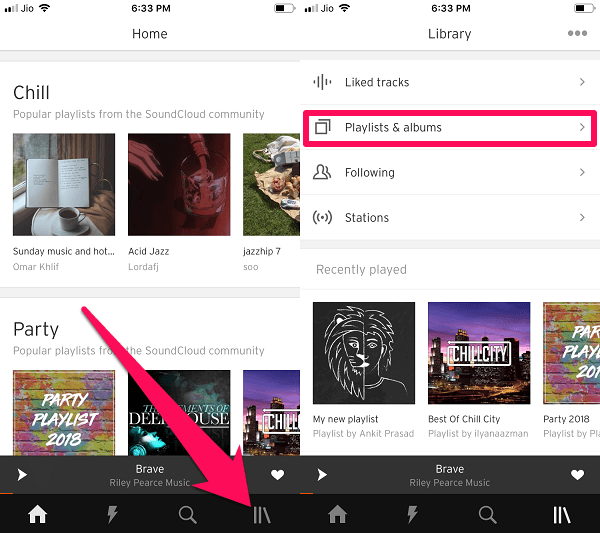 2. Bir sonraki ekranda tüm çalma listelerini göreceksiniz. Android uygulamasında, oluşturduğunuz oynatma listelerini görüntüleyebilirsiniz. Bunun için üzerine dokunun. filtre simgesi sağ üst köşede, öğesini seçin oluşturuldu ve ardından üzerine dokunun Bağış yapın.
2. Bir sonraki ekranda tüm çalma listelerini göreceksiniz. Android uygulamasında, oluşturduğunuz oynatma listelerini görüntüleyebilirsiniz. Bunun için üzerine dokunun. filtre simgesi sağ üst köşede, öğesini seçin oluşturuldu ve ardından üzerine dokunun Bağış yapın.
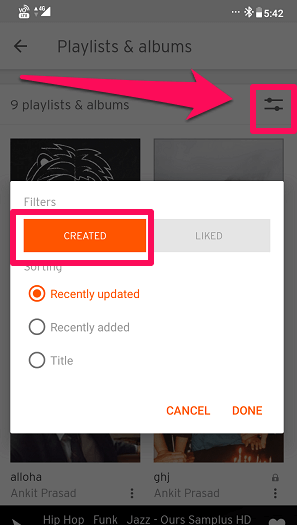
Oynatma Listenizi Herkese Açık Veya Özel Yapın
Bir çalma listesi oluştururken çalma listenizi herkese açık mı yoksa özel mi yapmak istediğinizi seçme seçeneğine sahip olsanız da. Ancak SoundCloud çalma listesindeki gizlilik ayarlarını istediğiniz zaman değiştirebilirsiniz.
SoundCloud Web’de Gizliliği Değiştirin
1. SoundCloud Çalma Listesi sayfanızda özel veya genel yapmak istediğiniz çalma listesini seçin. Bir sonraki sayfada, üzerine tıklayın Düzenle düğmesine basın.
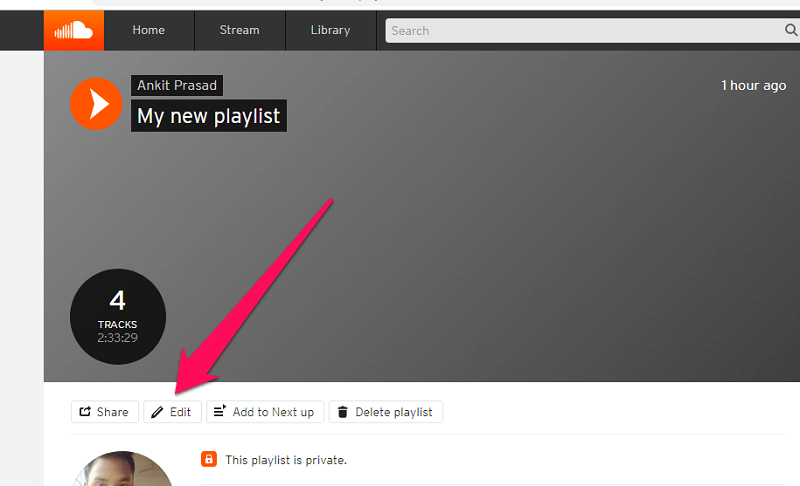
2. Bunu yaptığınızda yeni bir sekme açılacaktır. Burada, altında Temel bilgi gibi oynatma listesini düzenleyebilirsiniz adlandırma o, ekleyerek Tarz ve sağlanması Ek etiketler, vb. En önemlisi değiştirebilirsiniz Gizlilik Ayarları, seç Özel or Açık Alan seçeneği ve işiniz bittiğinde seçin Değişiklikleri Kaydet.
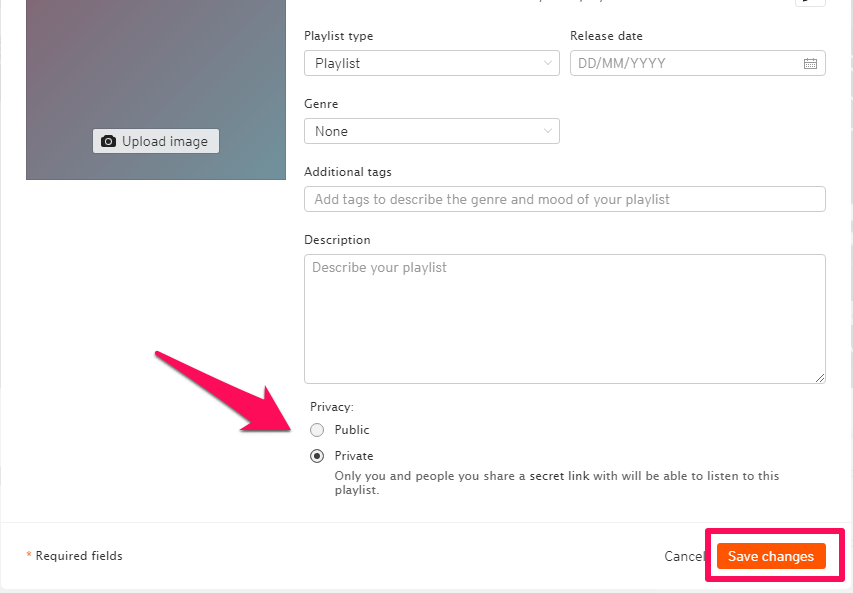
SoundCloud Oynatma Listesini Mobil Cihazda Herkese Açık Hale Getirin
Not: üzerinde oynatma listesi gizliliğinizi değiştiremezsiniz. Android uygulama. Ancak, oynatma listenizi oluştururken özel yaptıysanız, listeye giriş yapabilirsiniz. SoundCloud Web ve oradan gizliliği değiştirin. kullanıyorsanız iOS cihaz daha sonra bu adımları izleyerek gizliliği değiştirebilirsiniz.
1. iPhone’unuzda SoundCloud uygulamasını açın ve Oynatma listeleri ve albümler. Şimdi yapmak istediğiniz çalma listesini seçin Halka açık.
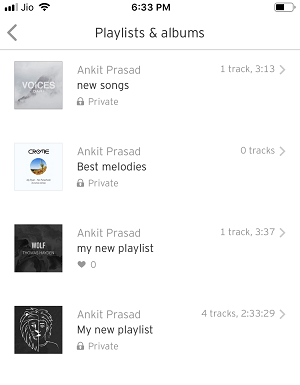
2. Şimdi simgesine dokunun. üç nokta simgesi. Yeni seçenekler menüsünden Oynatma listesini herkese açık hale getirin.
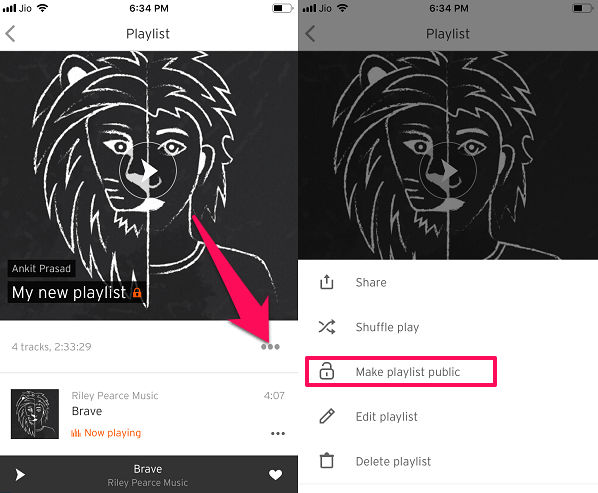
Aynı adımları izleyerek, uygulamada herhangi bir Herkese Açık çalma listesini Özel yapabilirsiniz.
Şarkıları Çalma Listesinden Silin veya Kaldırın
Bilgisayarda
1. İçinden bir şarkı çıkarmak istediğiniz çalma listesini açın. Şimdi kaldırmak istediğiniz parçanın üzerine gelin. Bunu yaptığınızda, birkaç seçenek göreceksiniz. Tıkla üç nokta simgesi seçin Oynatma listesine ekle.
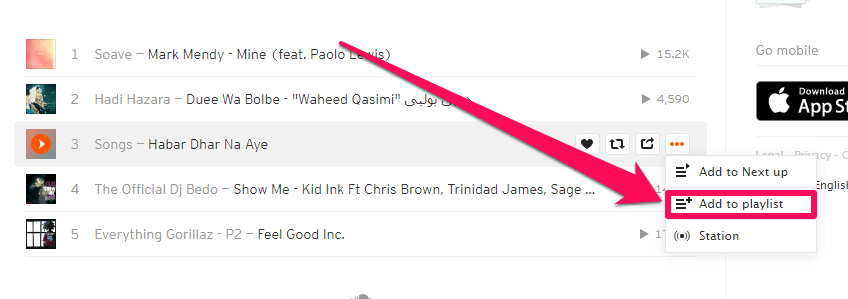
2. Ardından, üzerine tıklayın Katma Bu şarkının orijinal olarak bulunduğu çalma listesinin önündeki düğmesine basın.
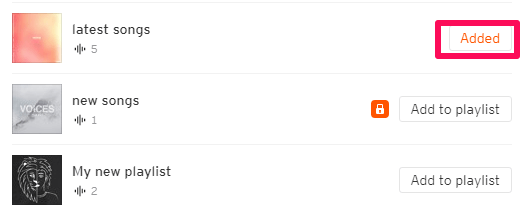
Bununla, seçilen parça söz konusu çalma listesinden kaldırılacaktır.
3. Aynı anda birden fazla şarkıyı kaldırmak istiyorsanız, üzerine tıklayın. Düzenle Oynatma listesi sayfasının sol üst köşesindeki seçeneği.
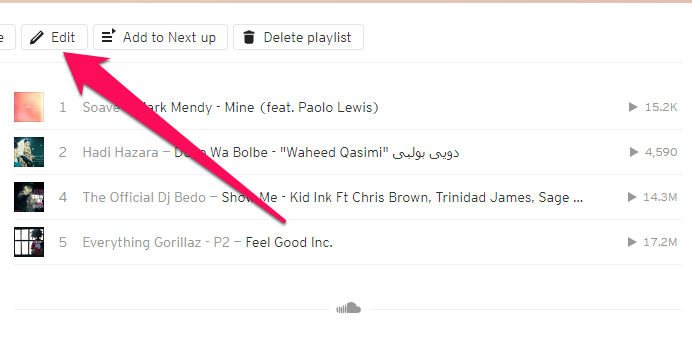
4. Şimdi oynatma listesi düzenleme sayfasında Parçalar sekme. Burada, çalma listenizden çıkarmak istediğiniz tüm parçaları aşağıdaki butona tıklayarak silebilirsiniz. X simgesi o şarkıların önünde
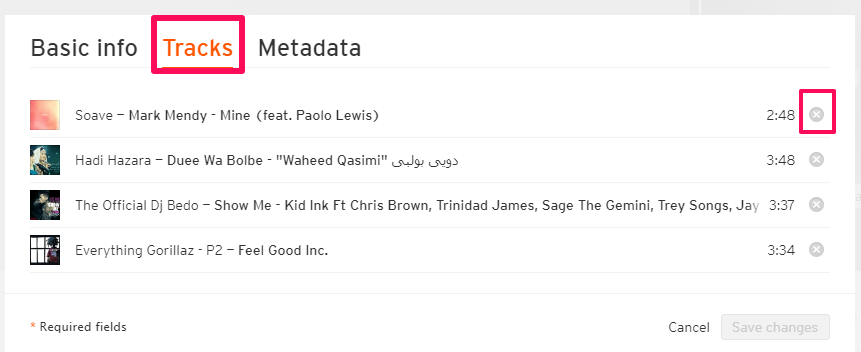
Bu sayfadan, isterseniz şarkıyı sürükleyip istediğiniz konuma bırakarak da yeniden düzenleyebilirsiniz. Son olarak, tıklayın Değişiklikleri Kaydet.
Mobilde
1. Silmek istediğiniz çalma listesini bulun ve seçin. Şimdi üzerine dokunun üç nokta seçin Oynatma listesini sil tüm çalma listesini silmek istiyorsanız. Çalma listesinden birkaç şarkı silmek istiyorsanız, ardından öğesini seçin. Oynatma listesini düzenleyin.
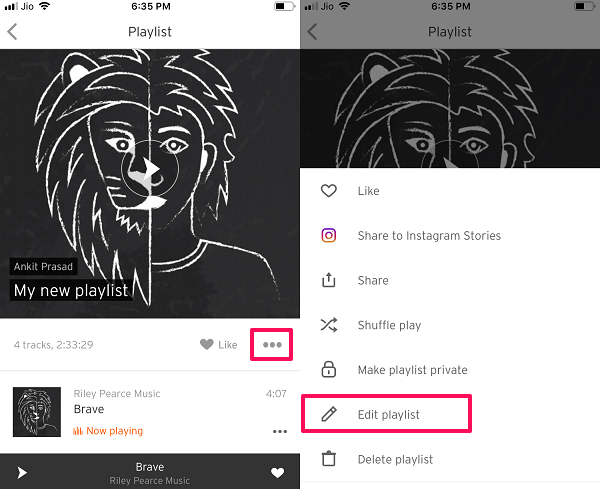
2. Bir sonraki sayfada, üzerine dokunun. kırmızı daire simgesi Çalma listesinden çıkarmak istediğiniz şarkının sol tarafında Ardından, üzerine dokunun Kaldır Şarkıyı sonsuza kadar silmek için.
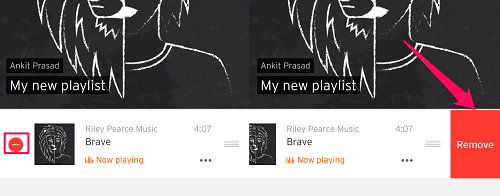
Android’de, şarkıyı çalma listesinden çıkarmak için herhangi bir yöne kaydırmanız yeterlidir.
3. Çalma listesindeki bir parçayı yeniden düzenlemek için üç dikey çizgi simgesini (Android olması durumunda 2 dikey çizgi) ve ardından şarkıyı istediğiniz konuma taşıyın.
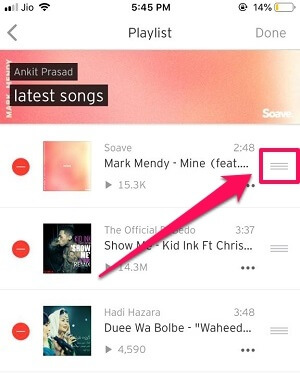
Ayrıca Oku: SoundCloud Çevrimdışı Nasıl Kullanılır
Sonuç
SoundCloud, hem sanatçılar hem de müzik severler için harika bir platformdur. Ve artık bunun üzerinde bir çalma listesi oluşturmayı bildiğinize göre, SoundCloud’dan daha fazla keyif alacağınızı umuyoruz. Bir çalma listesi oluşturduğunuzda, içindeki şarkıları silerek, gizlilik ayarlarını değiştirerek, parça sırasını yeniden düzenleyerek ve ona yeni şarkılar ekleyerek düzenleyebilirsiniz. Bu makaleyi okuduktan sonra, artık SoundClound’daki çalma listelerinizin tam kontrolünün sizde olduğunu umuyoruz.
En son makaleler